Windows 10 defender에서 파일, 폴더 및 앱 제외를 추가하는 방법: – Windows Defender는 Windows의 기본 바이러스 백신 소프트웨어입니다. 시스템을 바이러스로부터 보호하려면 악성 코드, 스파이웨어 등 주기적으로 스캔 시스템. Windows 10은 Windows Defender에 몇 가지 확장 기능을 제공합니다. 최신 버전의 Windows 10에서는 일부 파일, 폴더 또는 앱을 제외하여 Windows Defender에서 검사하지 않도록 할 수 있습니다. 시스템에 방금 파일을 생성했거나 카메라에서 사진을 복사했다고 가정 해보십시오. 이러한 파일은 바이러스가 없음을 확신합니다. 그런 다음 Windows Defender에서 해당 파일을 제외하여 다음에 Windows Defender가 검사하지 않도록 할 수 있습니다. 마찬가지로 다른 폴더, 파일 유형 또는 프로세스에 대해서도 동일하다고 생각되면 제외 할 수도 있습니다. 프로세스를 제외하면 해당 프로세스와 관련된 파일도 제외됩니다. Windows는 Windows Defender에서 항목을 제외하면 시스템 보안에 영향을 미친다고 경고합니다. 그러나 이것은 Defender가 다음 스캔 이후의 부하를 줄이는 데 도움이 될 것입니다. 모니터링 할 파일을 결정할 수 있도록 허용함으로써 Windows는 시스템에 대한 관리 능력을 향상시킵니다. Windows Defender에서 파일 및 폴더를 제외하는 방법을 알아 보려면 계속 읽으십시오.
- 시작 메뉴에서 설정을 엽니 다.
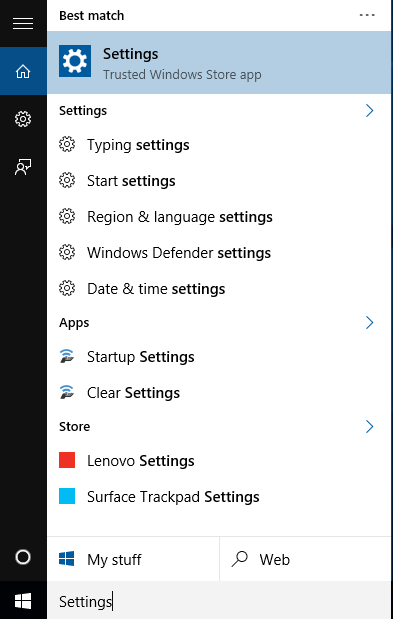
- 로부터 설정 메뉴 클릭 업데이트 및 보안.
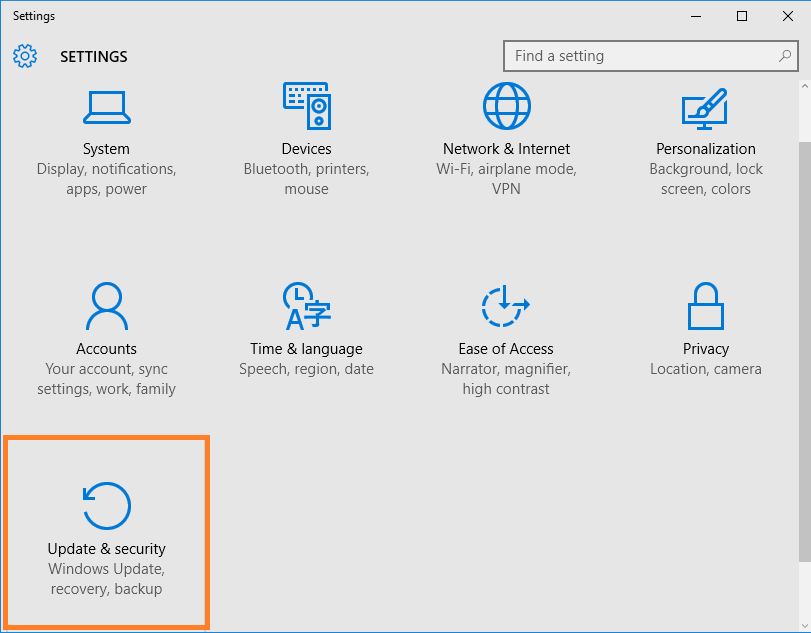
- 왼쪽 패널에서 Windows Defender를 탭하여 Windows Defender와 관련된 설정을 확인합니다.
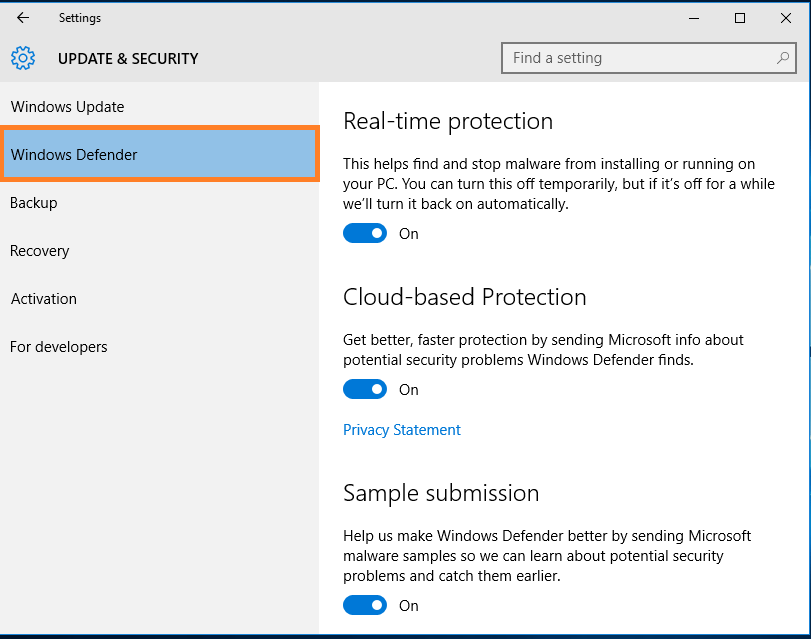
- 아래로 스크롤하여 제외 선택권. 아래에 제외 클릭 제외 추가.
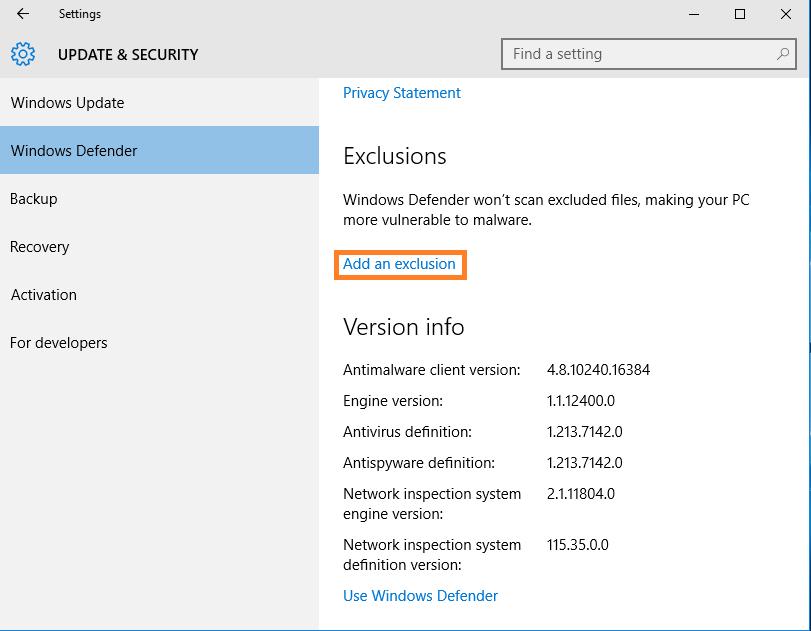
- 아래의 제외 추가 메뉴에는 네 가지 옵션이 있습니다. 그들은 파일 제외, 폴더 제외,파일 확장자 제외 과 프로세스를 제외하십시오.
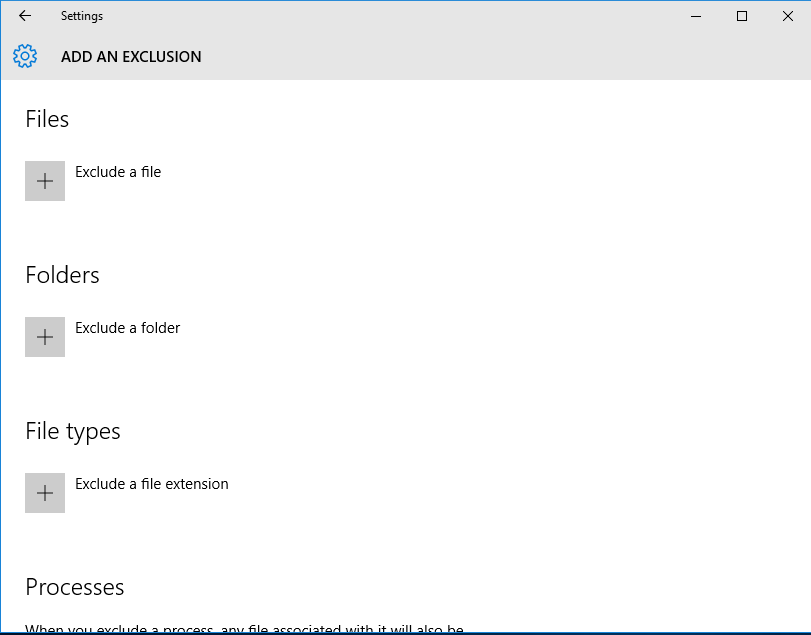
- 클릭 파일 제외. 제외 할 파일을 선택할 수있는 새 창이 열립니다. 원하는 파일을 찾아보고 이 파일 제외 단추.
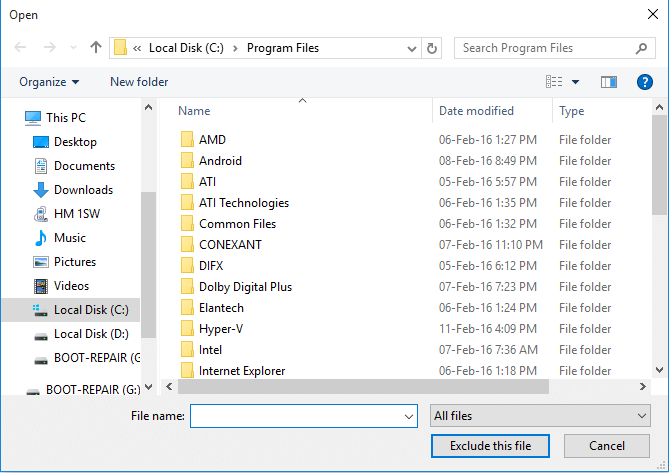
- 동일한 방법으로 폴더, 파일 확장자 및 처리를 제외 할 수 있습니다. 프로세스를 제외하면 해당 프로세스와 관련된 파일도 제외됩니다. 프로세스 제외 옵션에서 .exe, .com 및 .scr 유형의 프로세스를 제외 할 수 있습니다.
Windows Defender에서 파일을 제외하는 것은 간단한 작업입니다. 파일 또는 폴더를 제외하면 Defender의 부하가 줄어 듭니다. 이 설정은 필수 설정이 아닙니다. 모든 것은 당신에게 달려 있습니다. 특정 파일 또는 폴더가 Windows Defender에서 제외되어야한다고 생각되면이 문서에 제공된 단계를 따를 수 있습니다. 단계가 명확하기를 바랍니다.
![Adobe After Effects 무료 다운로드 [리뷰]](/f/50d35ebdd946dd2819517bbe17be0fa4.png?width=300&height=460)
